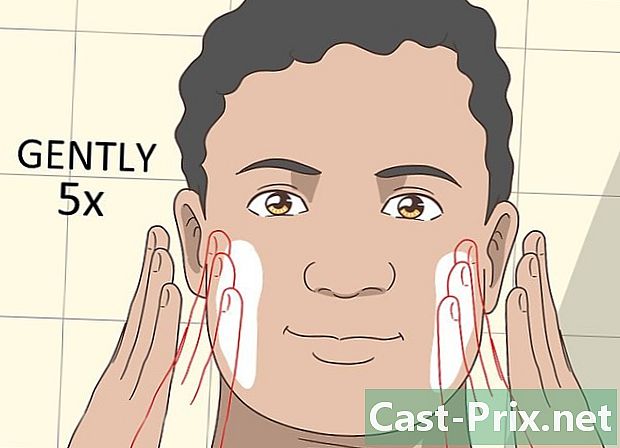Windows Görev Yöneticisi nasıl açılır
Yazar:
Randy Alexander
Yaratılış Tarihi:
1 Nisan 2021
Güncelleme Tarihi:
1 Temmuz 2024

İçerik
- aşamaları
- Yöntem 1 Görev çubuğundaki sıradan menüyü kullanın.
- Yöntem 2 Başlat menüsünü kullanma (Windows 10 ve 8'de)
- Yöntem 3 Ctrl + Shift + Esc (Doğrudan Erişim) klavye kısayolunu kullanın
- Yöntem 4 Güvenlik ekranını kullanın (Ctrl + Alt + Del)
- Yöntem 5, Windows Search'ü kullanın
- Yöntem 6 Çalıştır iletişim kutusunu kullanma
- Yöntem 7 Komut satırını kullanın (komut istemi ve Windows PowerShell)
- Yöntem 8 Dosya Gezgini'ni kullanma
Windows Görev Yöneticisi, bilgisayarınızda neler olduğunu görmenize ve izlemenize olanak sağlar. Sağladığı bilgiler arasında mevcut uygulamalar, CPU ve RAM kullanımı, önyükleme yapan programlar (yalnızca Windows 8 ve 10) ve hizmetler bulunur. Görev yöneticisi ayrıca bazı uygulamaları sonlandırmanıza izin verir, çoğu zaman dondurulmuş uygulamaları kapatmak için kullanılır.
aşamaları
Yöntem 1 Görev çubuğundaki sıradan menüyü kullanın.
- Görev çubuğundaki boş bir alana sağ tıklayın. Ekranda bir conuel menüsü görünecektir.
-

Görev Yöneticisi'ni seçin. Görev Yöneticisi'ni Başlat'ı da tıklatabilirsiniz. Bu seçenek conuel menüsünün altındadır. -

Tada!
Yöntem 2 Başlat menüsünü kullanma (Windows 10 ve 8'de)
-

Düğmesine sağ tıklayın başlangıç
. Ekranınızın sol altında. -

Seçenekler listesinden Görev Yöneticisi'ni seçin.- Aksi takdirde tuşa basabilirsiniz. T klavye.
-

Sen bittin.
Yöntem 3 Ctrl + Shift + Esc (Doğrudan Erişim) klavye kısayolunu kullanın
-

Tuşlara aynı anda basın Ctrl+⇧ Vardiya+Esc. -

Kombinasyonu ezberleyin!
Yöntem 4 Güvenlik ekranını kullanın (Ctrl + Alt + Del)
-

Tuşlara aynı anda basın Ctrl+Alt+Sil. -

seçmek Görev Yöneticisi. Bu seçenek, bağlantı listesinin altındadır. Windows'un eski bir sürümünü kullanıyorsanız, Görev Yöneticisini Başlat Bunun yerine. -

Bu kombinasyon ezberlemek kolaydır.
Yöntem 5, Windows Search'ü kullanın
-

Arama aracını başlatın. Windows sürümünüze bağlı olarak aşağıdaki adımları izleyin.- Windows 10'da : cortana / arama çubuğu / arama simgesine tıklayın. Gizlenmişse, düğmeye basın başlangıç

. - Windows 8.1'de : Basın ⊞ Kazan+S .
- Windows 7 ve Vista'da : Başlat düğmesine tıklayın

. - Windows XP'de : bu yöntem işe yaramayacak ...
- Windows 10'da : cortana / arama çubuğu / arama simgesine tıklayın. Gizlenmişse, düğmeye basın başlangıç
-

tip Görev Yöneticisi. -

Uygun sonucu seçin. Arama sonuçlarında "görev yöneticileri" ni bulacaksınız. -

İyi mi
Yöntem 6 Çalıştır iletişim kutusunu kullanma
-

İletişim kutusunu aç yapmak. Aynı anda basın
⊞ Kazan+R,. -

tip vazife. -

basın giriş. Ayrıca Tamam'ı da tıklatabilirsiniz. -

Hile oynanır.
Yöntem 7 Komut satırını kullanın (komut istemi ve Windows PowerShell)
-

açık komut istemi veya Windows PowerShell. Arama çubuğunda uygulamayı arayın ve beliren sonuçlardan onu seçin. -

Uygulamayı aç. En üstte bir telif hakkı yasası ve ardından kullanıcı klasörünüzün yolunu görmelisiniz. -

tip vazife. -

Siparişi ver. Tuşuna basın. giriş. -

Sen bittin.
Yöntem 8 Dosya Gezgini'ni kullanma
-

Dosya gezgini'ni açın. -

Adres çubuğuna tıklayın. -

tip % SystemDrive% Windows System32. -

basın giriş. Adres çubuğunun sağındaki → işaretini de tıklayabilirsiniz. -

"Taskmgr" arayın ve açın. Dosya görüntüleme ayarlarınıza bağlı olarak adın ardından ".exe" uzantısı görünebilir.- Klasörleri her zaman en üstte bulunduğundan pencereyi aşağı kaydırmanız gerekir.
-

Aferin!

- Windows üzerinde çalışan bir cihaz